Touch Bar
Fonctionnalité disponible sur certains ordinateurs Mac. Tu peux utiliser les gestes habituels (comme toucher, balayer ou faire glisser) directement sur la Touch Bar pour ajuster des réglages, utiliser Siri, accéder à des touches de fonction et réaliser des tâches dans des apps.
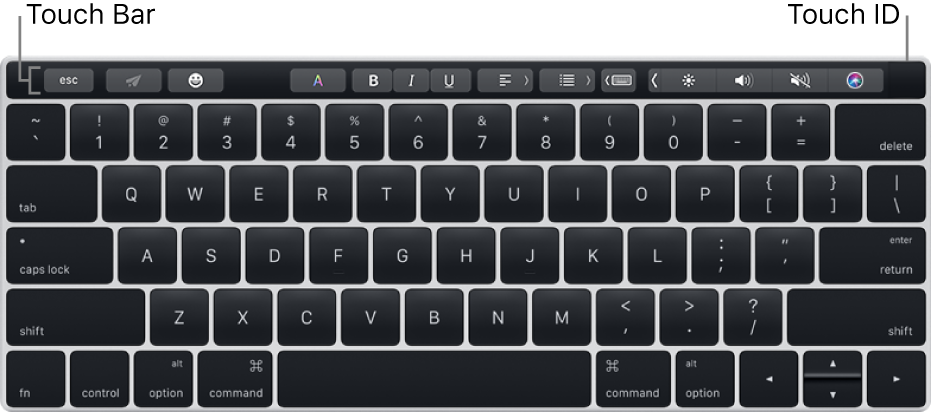
La Touch Bar comprend la fonctionnalité Touch ID, qui vous permet de déverrouiller votre Mac ainsi que certains éléments protégés par mot de passe, d’utiliser Apple Pay pour réaliser des achats sur le Web et d’acheter des articles dans l’iTunes Store, l’App Store et Apple Books.
La Control Strip, à l’extrémité droite de la Touch Bar, vous permet d’ajuster des réglages communs, comme la luminosité ou le volume, et de demander des choses à Siri. Vous pouvez développer la Control Strip afin d’accéder à des réglages et fonctionnalités supplémentaires comme Mission Control et le Launchpad.
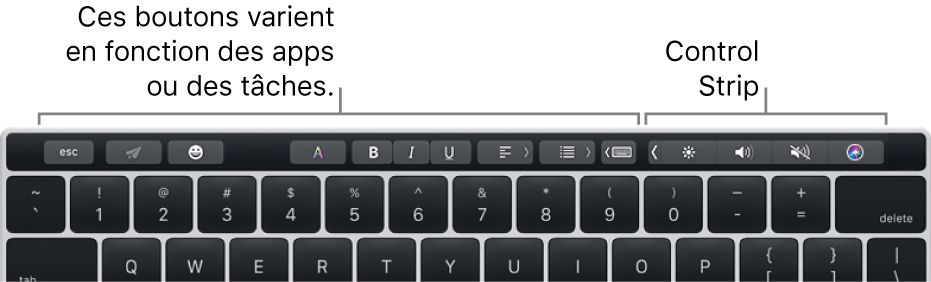
Les autres boutons de la Touch Bar varient en fonction de l’app que tu utilises ou de la tâche que tu es en train d’effectuer. Voici par exemple ce à quoi la Touch Bar ressemble lorsque tu touches ![]() dans la Touch Bar pour exécuter du code dans Swift Playgrounds.
dans la Touch Bar pour exécuter du code dans Swift Playgrounds.

Consultez l’article Utilisation de la Touch Bar sur votre MacBook Pro de l’assistance Apple.